Rensa appens cache för att enkelt kringgå det här problemet
- IPTV-felkod 404 uppstår när servern som är värd för IPTV-tjänsten inte kan hitta innehållet.
- Problemet kan uppstå på grund av nätverksrelaterade problem och korrupta IPTV-appdata.
- För att åtgärda problemet uppdaterar du IPTV-appen eller så kan du rensa dess cachedata.
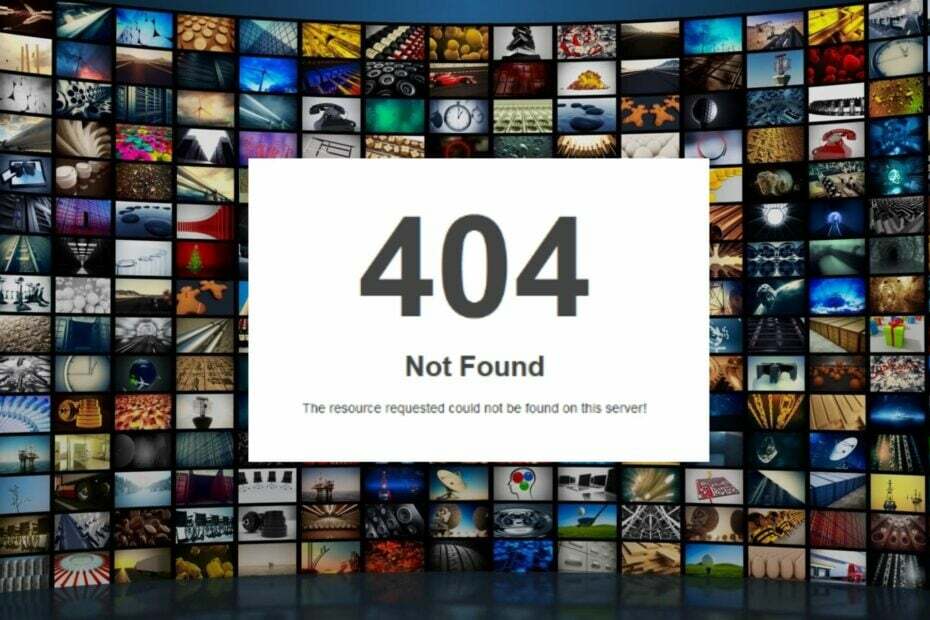
XINSTALLERA GENOM ATT KLICKA PÅ LADDA FILEN
- Ladda ner Fortect och installera det på din PC.
- Starta verktygets skanningsprocess för att leta efter korrupta filer som är källan till ditt problem.
- Högerklicka på Starta reparation så att verktyget kunde starta fixeringsalgoritmen.
- Fortect har laddats ner av 0 läsare denna månad.
Felkoden 404 i samband med IPTV indikerar vanligtvis att det begärda innehållet eller kanalen inte är tillgängligt eller inte kan hittas. HTTP-statuskoden 404 används vanligtvis för att indikera att den begärda resursen inte kunde lokaliseras på servern.
Därför kommer vi att räkna upp stegen för att åtgärda problemet med IPTV-felkod 404. Alternativt kan du vara intresserad av vår artikel om bästa IPTV-programvaran för Windows-datorer år 2023.
Vad är svarskod 404 i IPTV?
I samband med IPTV hänvisar svarskoden 404 till HTTP-statuskoden 404, som står för Not Found.
Denna kod indikerar att servern inte kunde hitta den begärda resursen eller innehållet. Det betyder att servern som är värd för IPTV-tjänsten inte kunde hitta innehållet eller kanalen du försöker komma åt.
Dessutom kan problemet uppstå på grund av flera orsaker, såsom:
- Servern kan ha tagit bort eller tillfälligt tagit bort innehållet eller kanalen på grund av licensproblem, tekniska problem eller uppdateringar av IPTV-tjänsten.
- Det kan inträffa om servern inte kan hitta den begärda resursen eftersom den angivna webbadressen inte matchar något tillgängligt innehåll eller tillgängliga kanaler.
- Om du använder IPTV-tjänsten från en region där innehållet eller kanalen inte är tillgängligt kan du få ett 404-fel.
- Ibland kan 404-felet uppstå på grund av server- eller nätverksrelaterade problem. Det kan vara på sidan av IPTV-tjänsteleverantören eller din nätverksanslutning.
Dessa orsaker kan variera för olika användare beroende på omständigheterna. Icke desto mindre tar vi dig igenom några detaljerade steg för att komma runt det.
Se vår guide om vad du ska göra om ISP blockerar IPTV på din enhet.
Hur fixar jag IPTV-felkod 404?
Observera följande preliminära kontroller innan du försöker några avancerade felsökningssteg:
- Att starta om enheten kan ibland lösa tillfälliga problem eller fel som kan orsaka 404-felet.
- Slå på strömmen till din router/modem eller anslut till en stabil internetanslutning för att åtgärda överbelastning i nätverket.
- Kontrollera att webbadressen du använder för att komma åt IPTV-strömmen eller kanalen är korrekt och aktuell.
1. Rensa IPTV-cachen
- Logga ut och stäng IPTV-appen.
- Gå till inställningar och leta reda på listan över installerade appar.
- Scrolla ner tills du hittar din IPTV app.
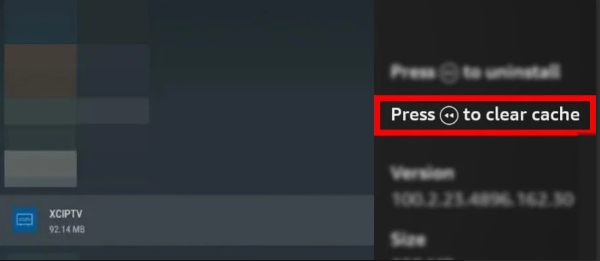
- Leta efter alternativ som säger radera eller rensa cacheor-data. (Appar som IPTV Smarters låter dig också rensa cacheminnet i appen)
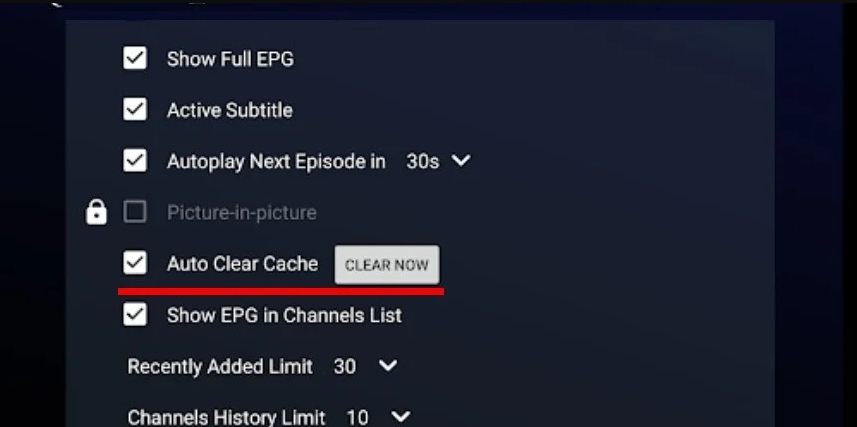
- Starta om IPTV-appen och kontrollera om IPTV-felkoden 404 kvarstår.
Flera användare har hävdat att de kunde kringgå detta fel efter att ha rensat sin app-cache. Därför anses detta steg vara mycket effektivt.
2. Uppdatera din IPTV-app
- Vänsterklicka på Start knapp, typ Microsoft Store, och starta den.
- Klicka sedan på Bibliotek,

- Välj nu Få uppdateringar.
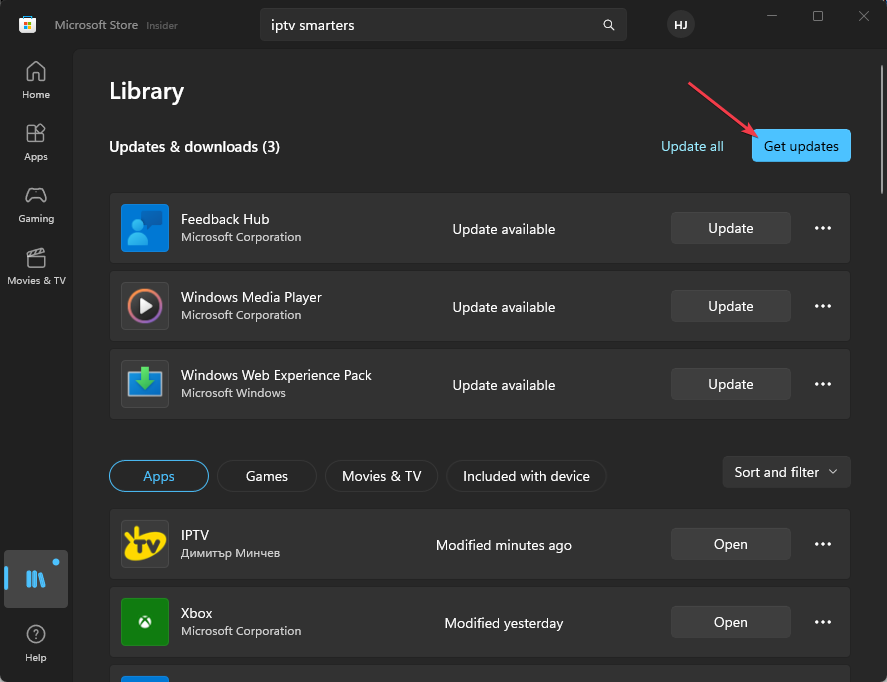
- Om en uppdatering uppmanar till IPTV och klicka på Uppdatering knappen bredvid den.
- När uppdateringen är klar kommer du att ha den uppdaterade versionen av IPTV-appen på din dator.
När uppdateringen är klar kommer du att ha den senaste versionen av IPTV-appen installerad på din enhet. Det kommer att lösa problem med kompatibilitet och föråldrad programvara som orsakar svarskoden 404 i IPTV.
- 0x80072726 Mail Sync Error: 3 sätt att snabbt åtgärda det
- GlobalProtect uppdateras inte? Hur man enkelt tvingar det
- Facebook fungerar inte på Chrome? 7 sätt att snabbt fixa det
- IPTV fungerar inte på AT&T: 4 sätt att snabbt fixa det
- Fix: Den här åtgärden kunde inte utföras Fel i Office
Dessutom kan du läsa vår artikel om snabba sätt att fixa IPTV om det inte fungerar.
Om du har ytterligare frågor eller förslag angående den här guiden, vänligen skriv dem i kommentarsfältet.
Har du fortfarande problem?
SPONSRAD
Om förslagen ovan inte har löst ditt problem kan din dator uppleva allvarligare Windows-problem. Vi föreslår att du väljer en allt-i-ett-lösning som Fortect för att lösa problem effektivt. Efter installationen klickar du bara på Visa&fix och tryck sedan på Starta reparation.


